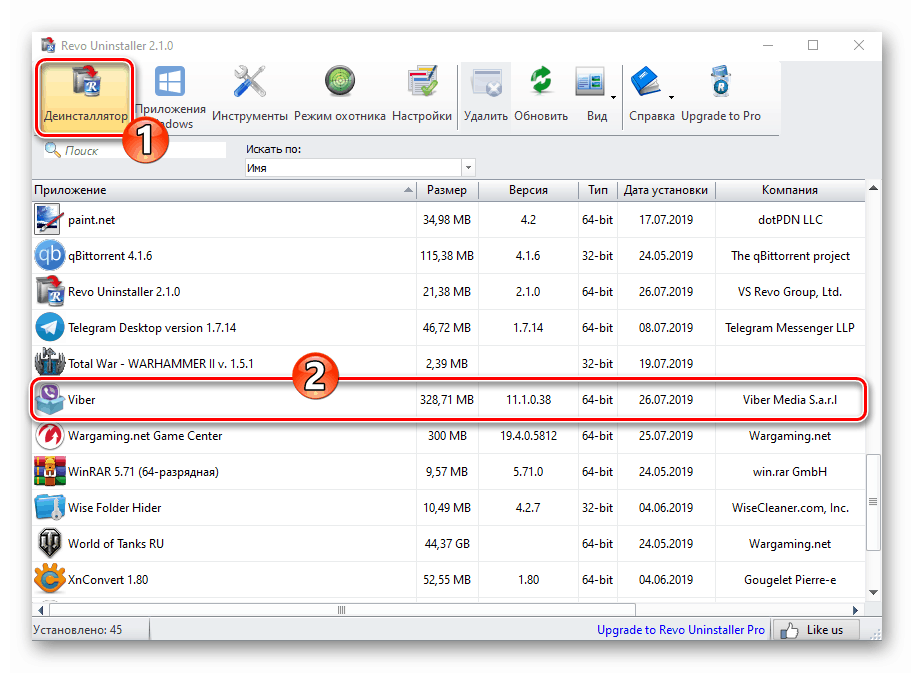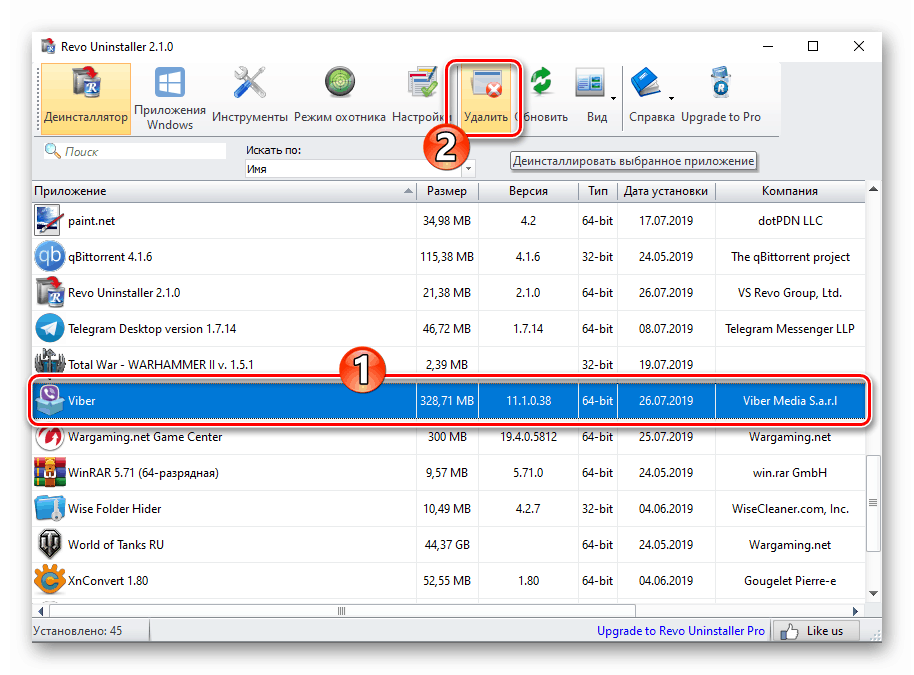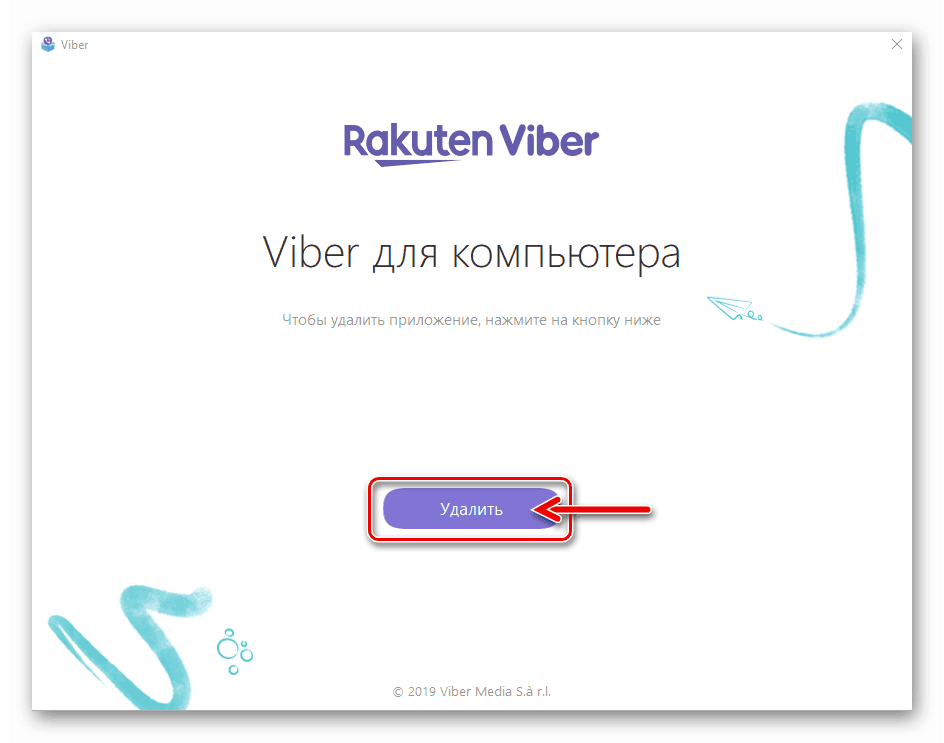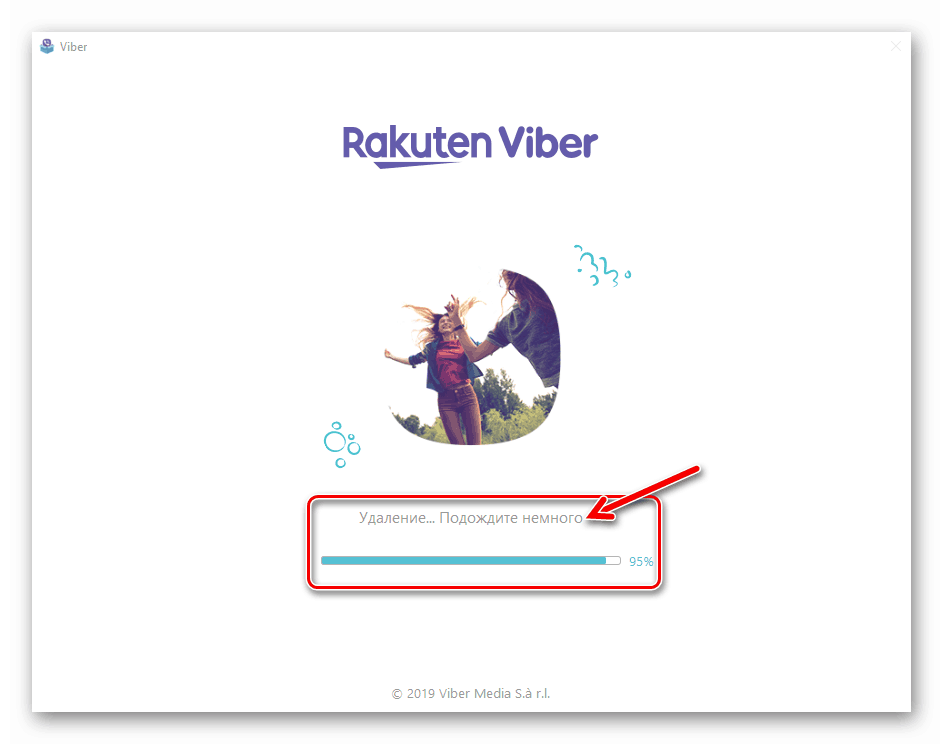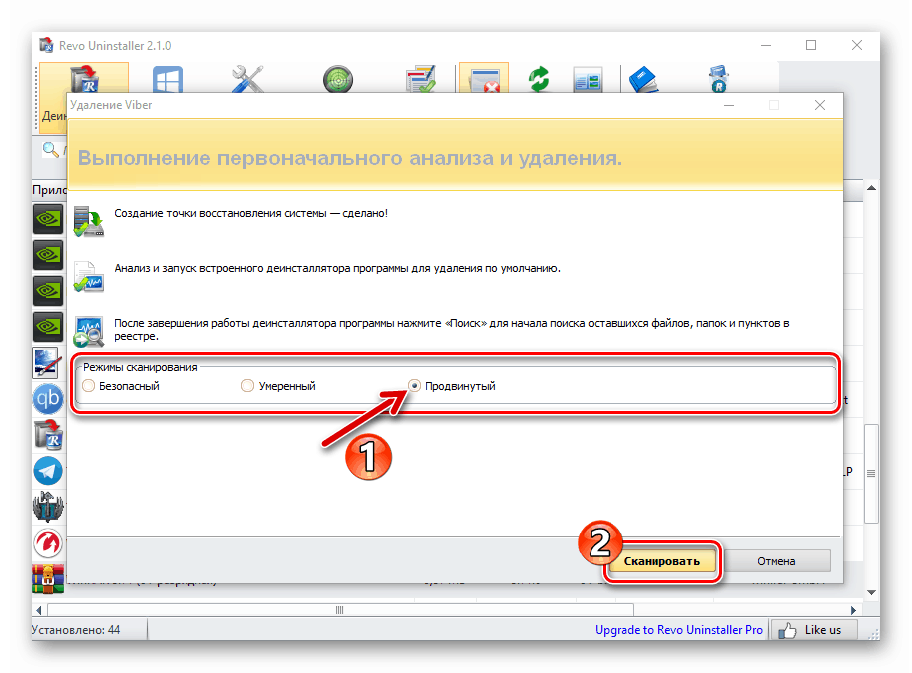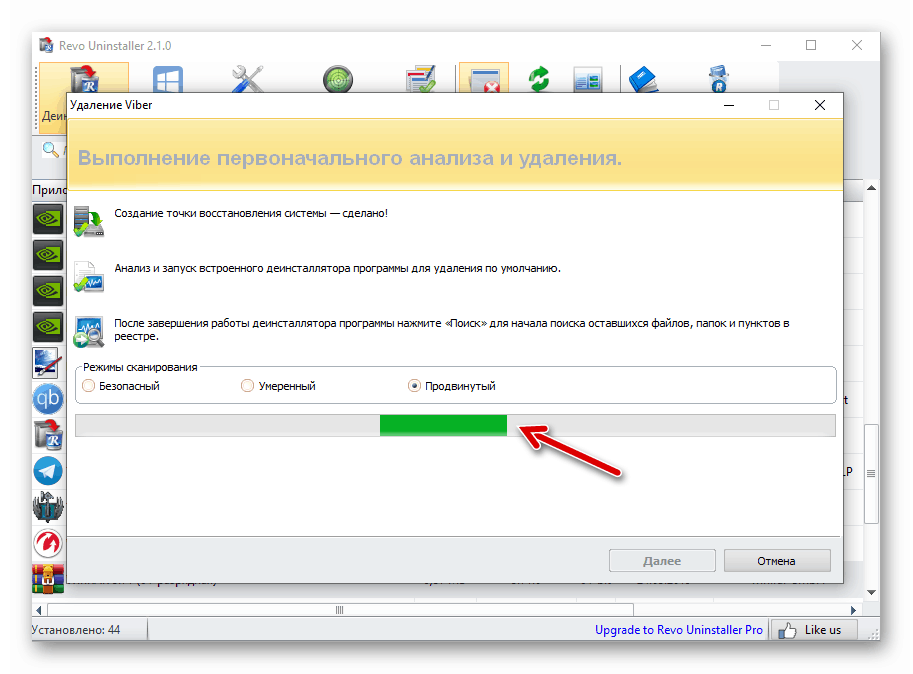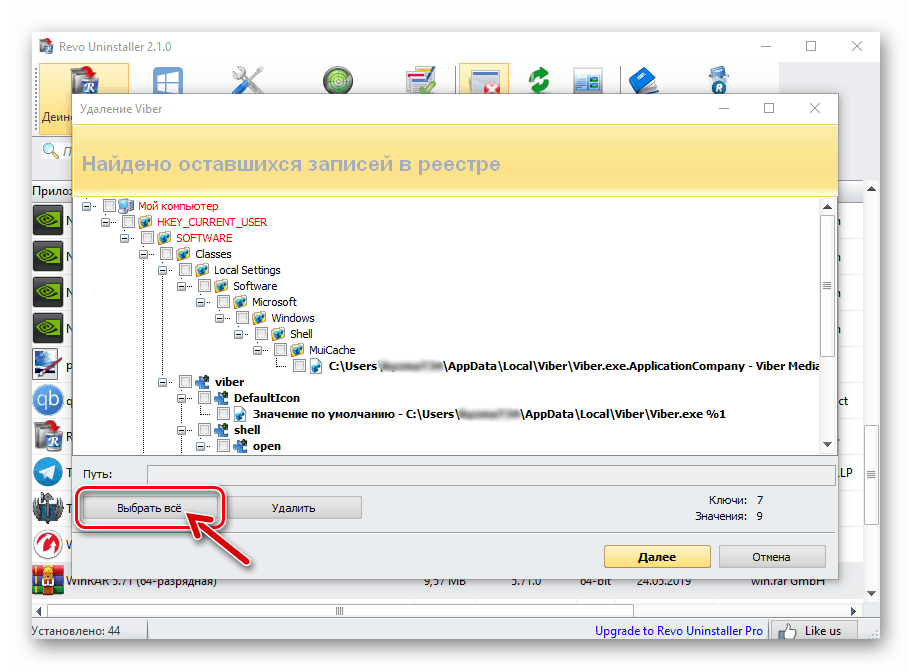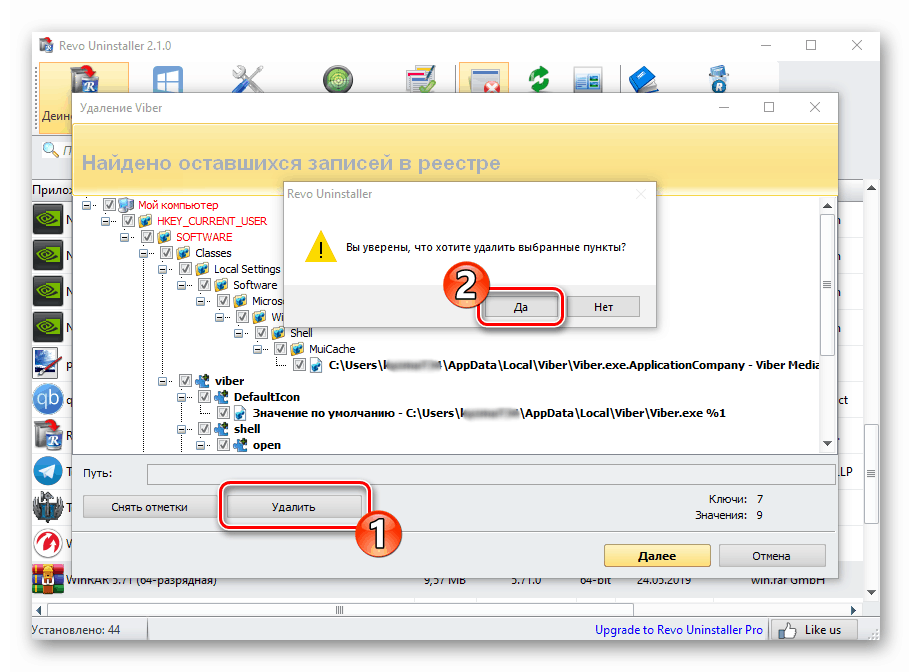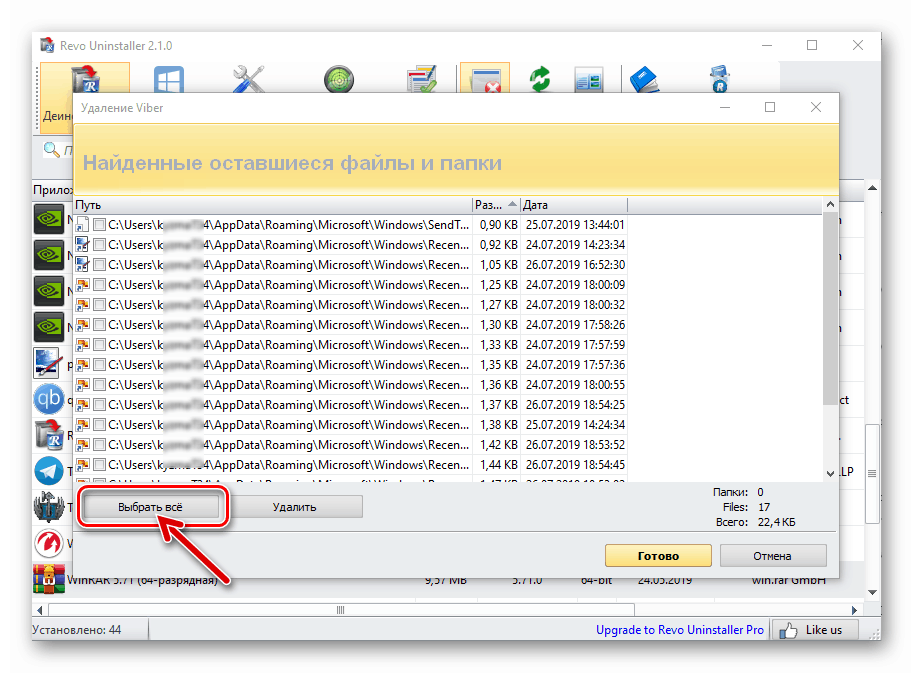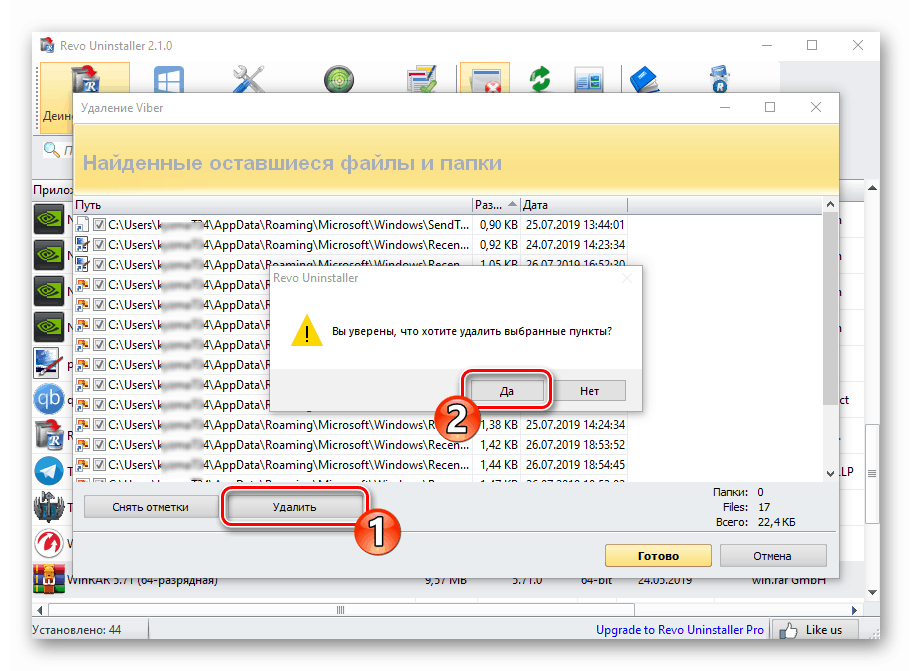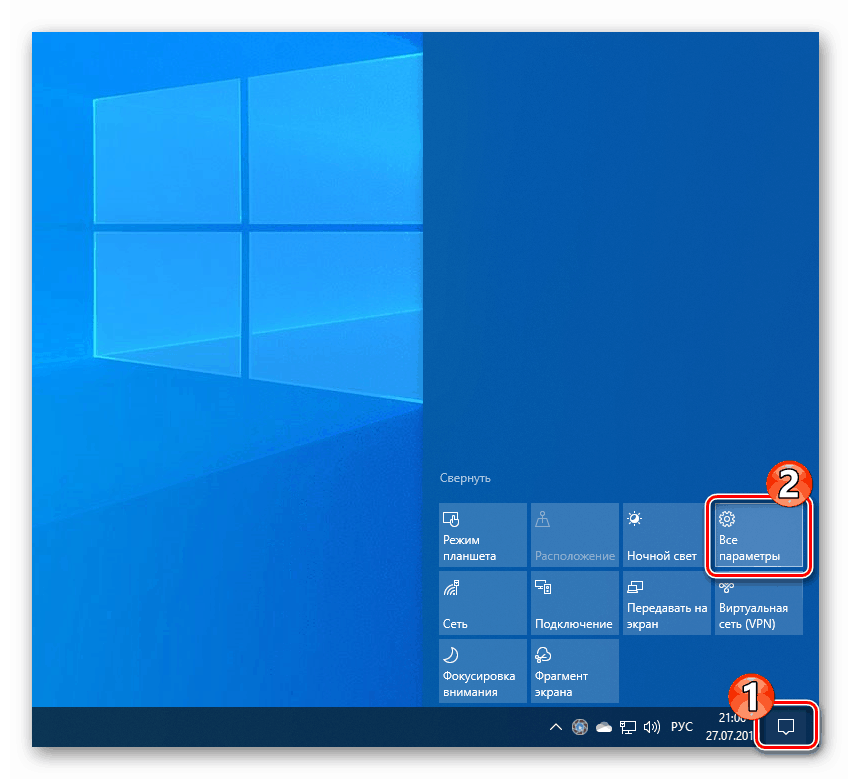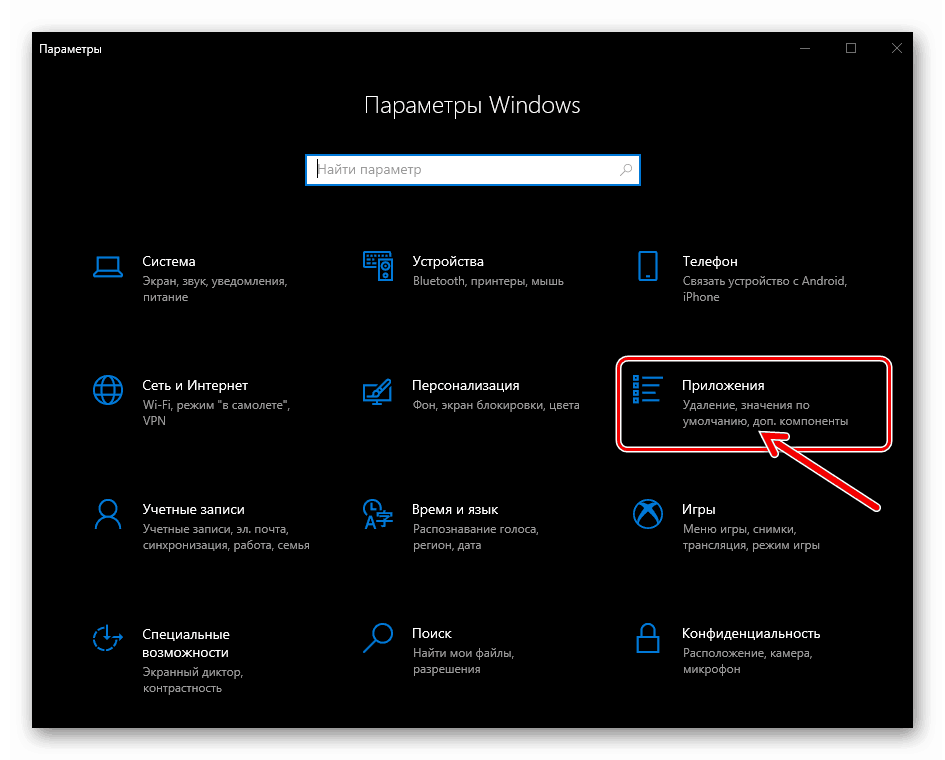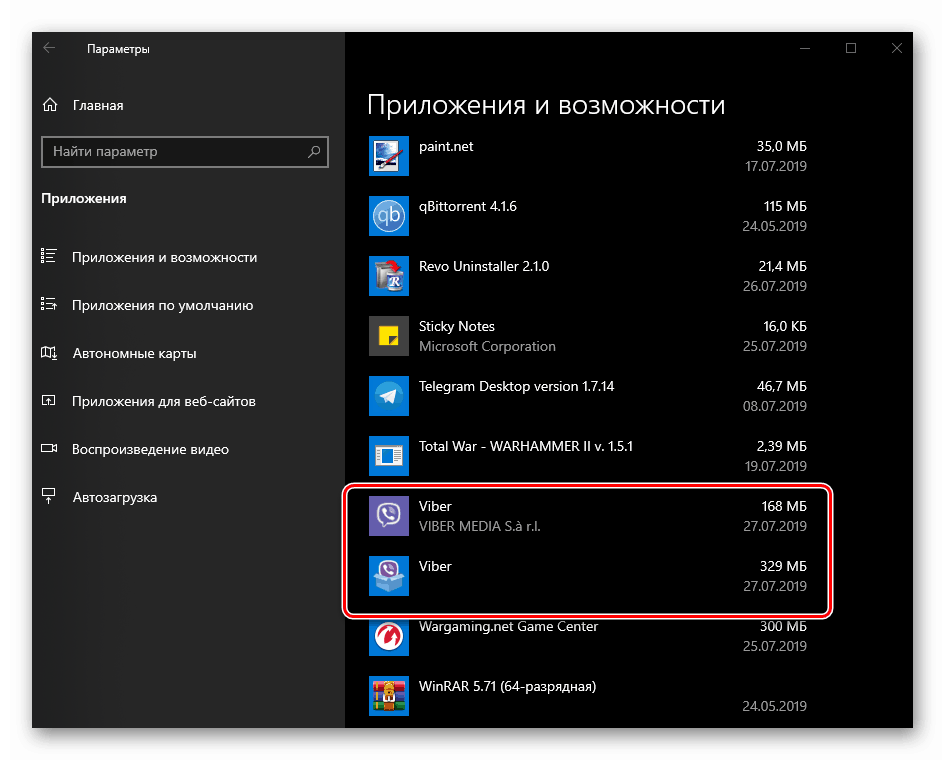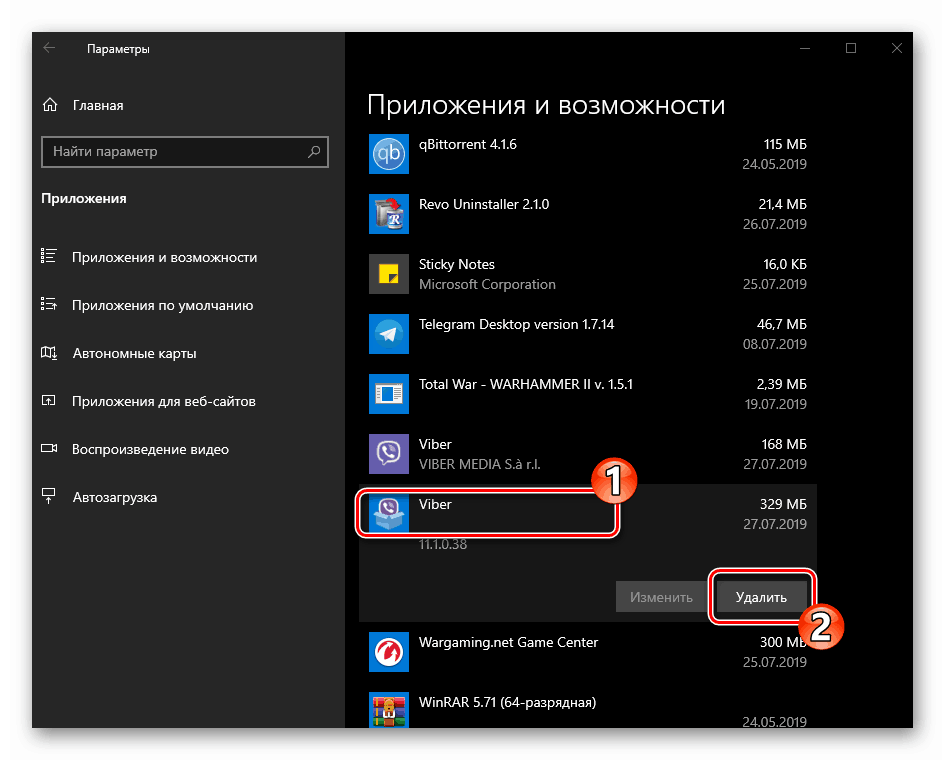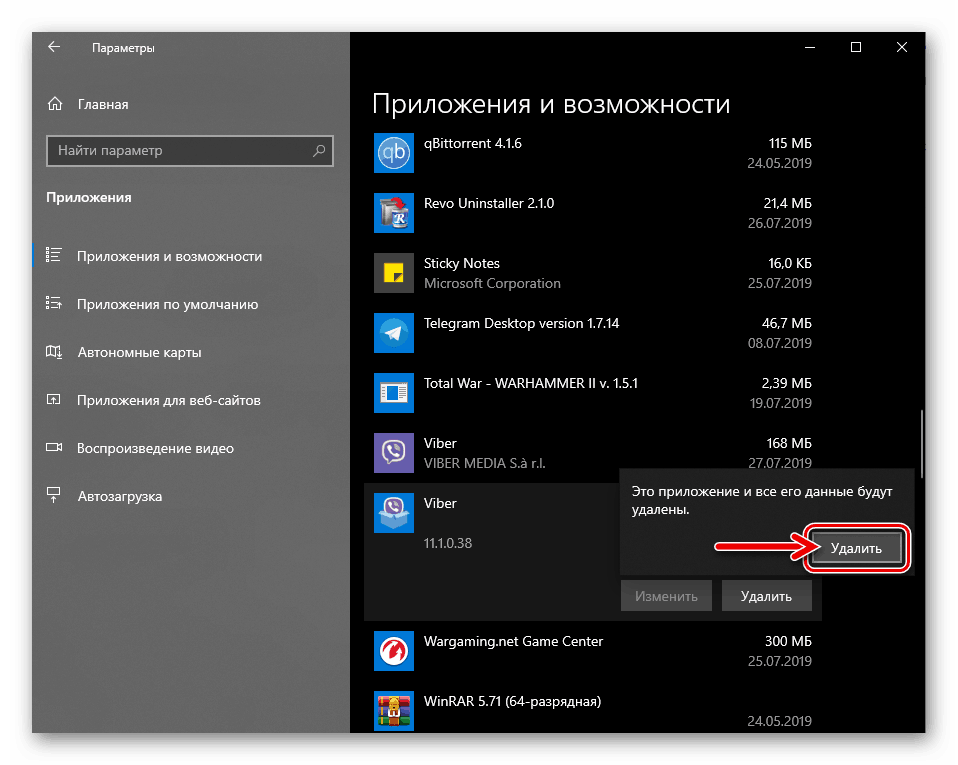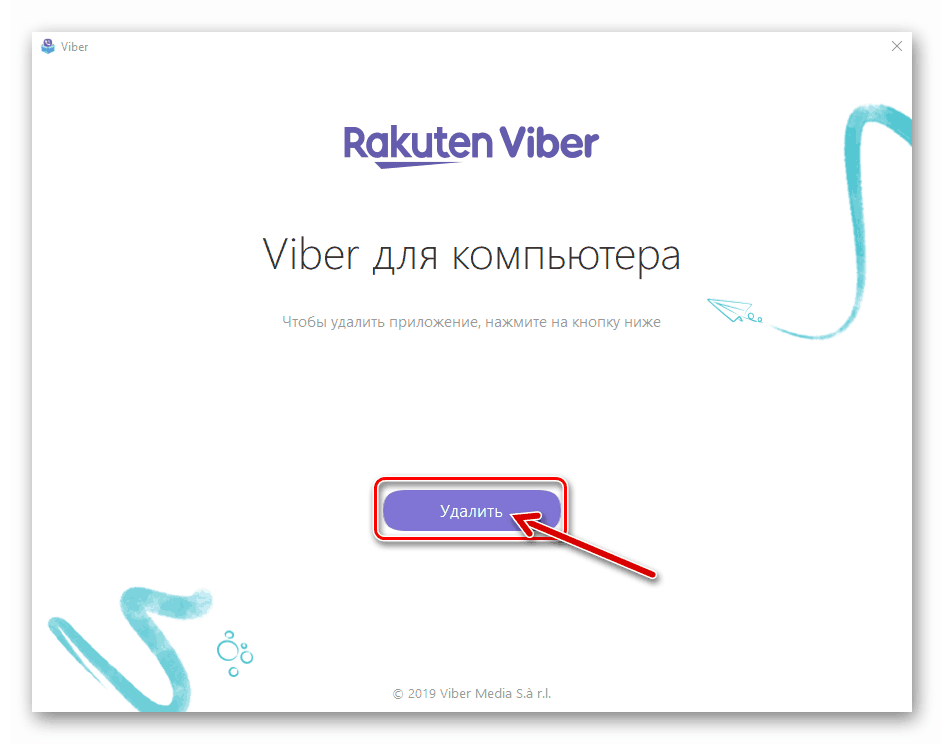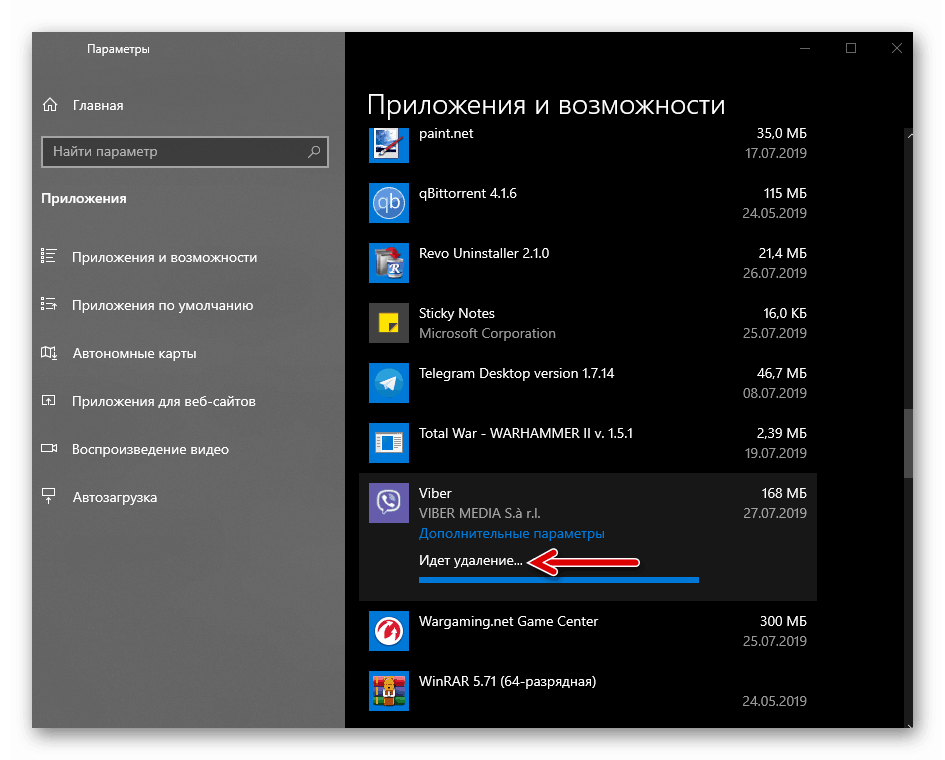Odinstalujte aplikaci Viber pro Windows z počítače
Odinstalace klientské aplikace Viber z počítače nebo notebooku se systémem Windows velmi zřídka způsobuje uživatelům potíže. Pokud máte při řešení problému nějaké potíže, podívejte se na další článek, který popisuje tři nejjednodušší a nejúčinnější způsoby, jak odstranit posla.
Obsah
Jak odinstalovat Viber pro Windows
Odebrání aplikace Viber je vhodné, pokud již neplánujete používat tento počítač nebo počítač jako nástroj, který vám umožní přístup k systému pro výměnu informací. V případě, že je plánováno dočasně pozastavit provoz messengeru v prostředí Windows, stačí deaktivovat klienta, což umožní rychlou návratnost Viberovy funkce do počítače později, pokud taková potřeba nastane.
Přečtěte si také: Deaktivujte aplikaci Viber pro PC
Odstranění ani deaktivace klonovacího programu voleb Viber mobile z počítače nebo notebooku neovlivní činnost messengeru nainstalovaného na jiných uživatelských zařízeních.
Metoda 1: Software pro odebrání programů
Chcete-li implementovat nejúčinnější metodu odstraňování Viber pro Windows, musíte použít specializované software určený k úplnému odinstalaci programů a automatickému čištění operačního systému z jejich zbytků ve formě „nevyžádaných“ souborů a neplatných klíčů registru.
V pokynech používáme jednoho z nejlepších zástupců zadaného softwaru - Odinstalační program Revo . Tento nástroj umožňuje odinstalovat posel nainstalovaný v důsledku rozbalení distribuční sady obdržené z oficiálního webu Viber a verzi zakoupenou v obchodě Microsoft Store a může být také účinným řešením problému eliminace následků nesprávné / neúspěšné odinstalování aplikace.
Chcete-li efektivně implementovat následující doporučení, nejprve stáhněte, nainstalujte a spusťte Revo Aninstaller.
Další podrobnosti: Stáhněte a nainstalujte aplikaci Revo Uninstaller
Odstranění Viber stažené z oficiálních webových stránek vývojářů messengeru
- V pravém horním rohu hlavního okna aplikace Revo Uninstaller klikněte na ikonu „Uninstaller“ a poté v seznamu softwaru nainstalovaného v počítači vyhledejte jméno posla.
![Viber for Windows messenger v seznamu programů okna Revo Uninstaller]()
- Kliknutím myši vyberte řádek „Viber“ a poté klikněte na tlačítko „Odstranit“ umístěné ve výše uvedené nabídce.
![Aplikace Viber pro Windows začala odinstalovat messengera pomocí programu Revo Uninstaller]()
- Výsledkem předchozího odstavce instrukce bude spuštění odinstalačního programu Viber. V okně klikněte na „Odstranit“ ,
![Viber pro Windows messenger uninstaller nazvaný Revo Uninstaller]()
a počkejte, až se nástroj dokončí.
![Viber pro Windows je proces odinstalace messengeru poté, co je zavolán v Revo Uninstaller]()
- V okně demonstrovaném Revo by Aninstaller umístěte přepínač „Režimy skenování“ do polohy „Upřesnit“ a poté klikněte na „Skenovat“ .
![Viber pro Windows vyberte metodu a začněte analyzovat a odebírat aplikaci messenger pomocí aplikace Revo Uninstaller]()
Počkejte, až skončí vyhledávání „stop“ odstraněného posla.
![Viber for Windows najde zbytky aplikace pomocí Revo Uninstalleru]()
- V okně „Nalezené zbývající položky registru“ nejprve klikněte na tlačítko „Vybrat vše“ .
![Viber for Windows odstranění klíčů registru pomocí Revo Uninstaller po odinstalování messenger]()
Poté klikněte na „Odstranit“ a potvrďte požadavek.
![Viber for Windows potvrzení odstranění z registru Revo Uninstaller klíčů registru zbývající po odinstalování messenger]()
- Poslední fází čištění počítače od součástí a zbytků posla, který se stal pomocí Revo Uninstalleru zbytečným, je odstranění dočasných a „nevyžádaných“ souborů. Klikněte na Vybrat vše
![Aplikace Viber pro Windows vybere všechny soubory zbytků messenger, které našel Revo Uninstaller]()
a poté „Smazat“ v seznamu Weiberových „stop“ objevených tímto nástrojem. Chcete-li zahájit čištění, klikněte v zobrazeném okně požadavku na „Ano“ .
![Aplikace Viber pro Windows začala odstraňovat soubory Revo Uninstaller, které zůstaly po odinstalování messengeru]()
- Počkejte na dokončení operace zničení souboru, po které si můžete být jisti, že je počítač Viber PC zcela odstraněn z počítače nebo notebooku.
Odinstalujte Viber získaný z Microsoft Store
- Spusťte aplikaci Revo Aninstaller a v nabídce v horní části hlavního okna nástroje klikněte na kartu Aplikace systému Windows .
- V seznamu aplikací, které jsou dodávány s operačním systémem a zakoupené v obchodě Microsoft Store, najdete jméno posla.
- Klikněte na řádek „Viber“ , zvýrazněte jej a poté klikněte na „Odstranit“ v horní části okna aplikace Revo Uninstaller.
- Potvrďte své záměry kliknutím na „Ano“ v zobrazeném poli žádosti.
- Počkejte chvíli, než odinstalátor provede potřebné operace.
- V dalším okně klikněte na „Skenovat“.
- Postupujte podle odstavců č. 6-8 předchozí instrukce, což znamená úplné odstranění univerzálního desktopového klienta pro Windows messenger.
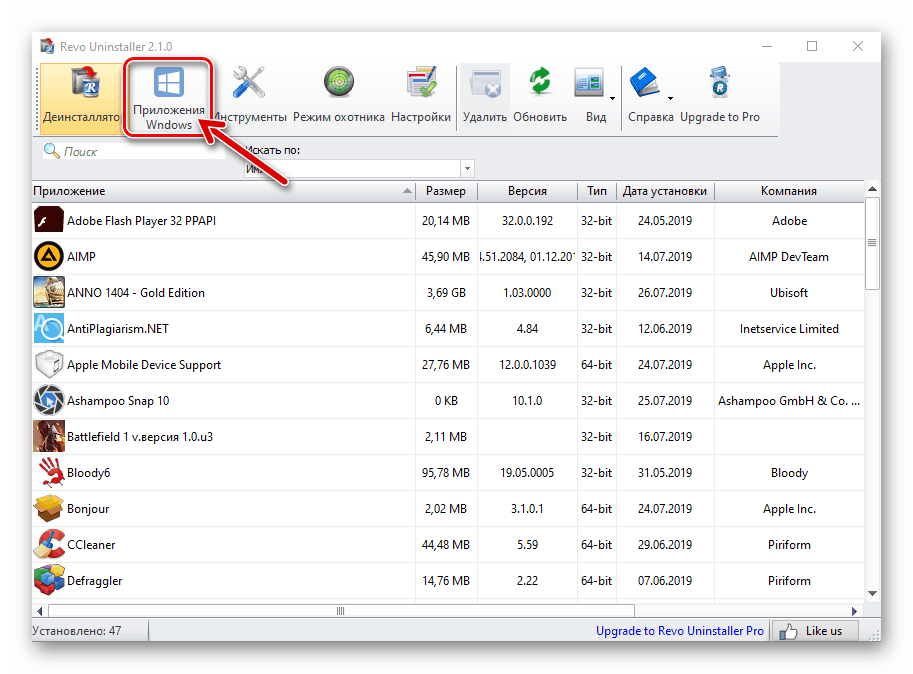
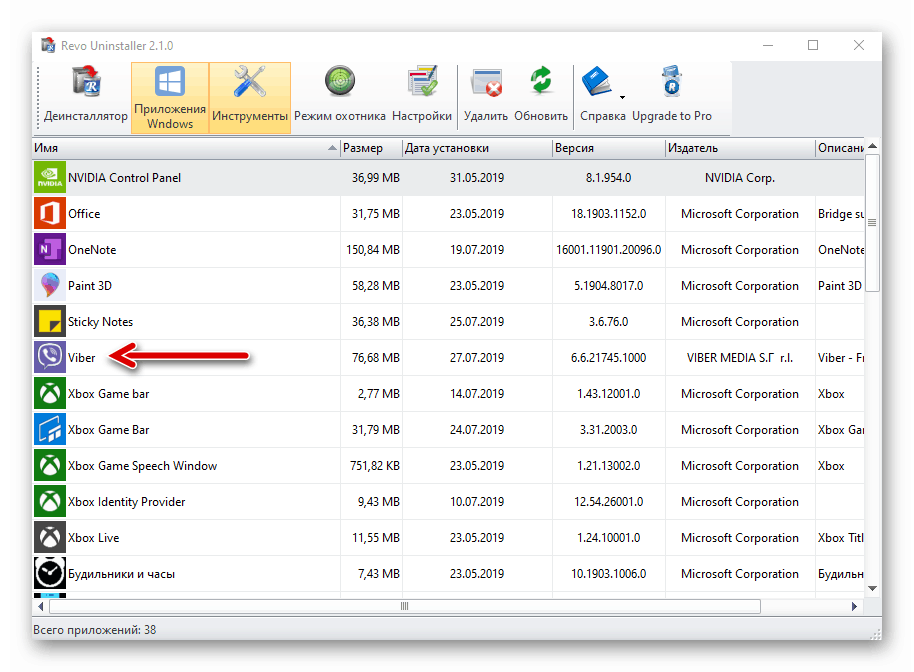
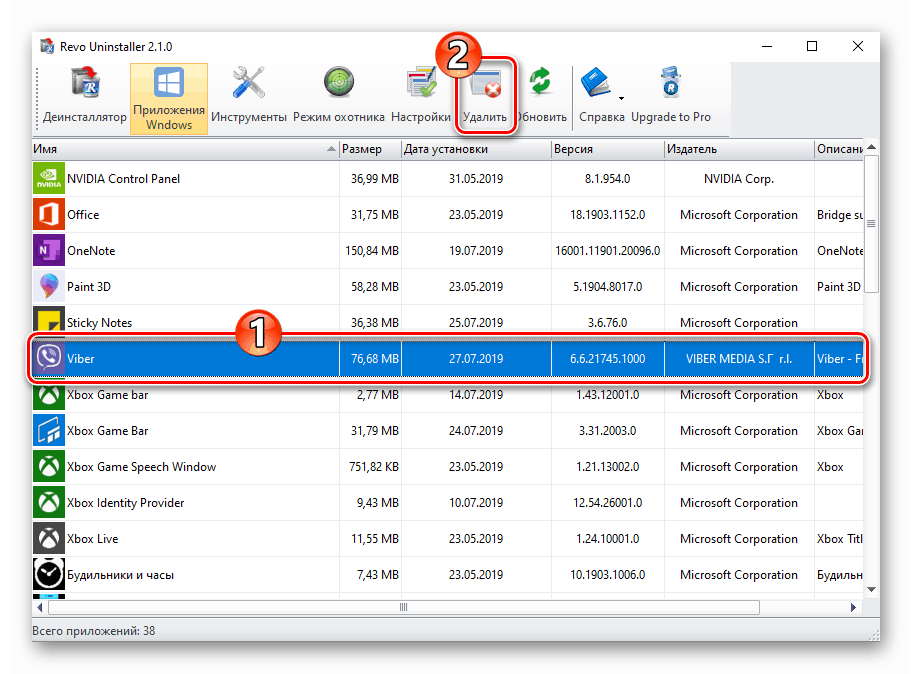
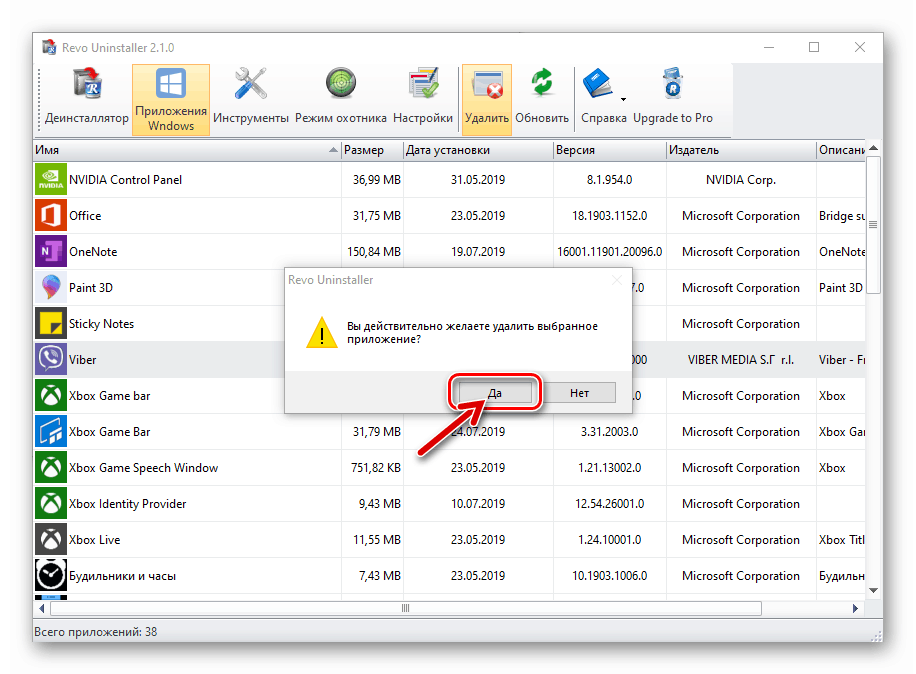
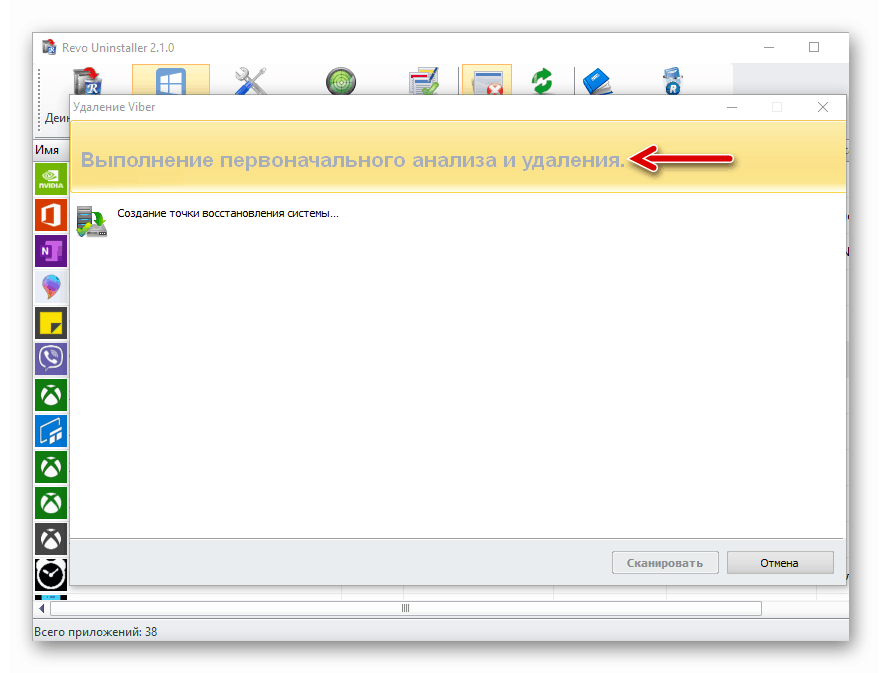
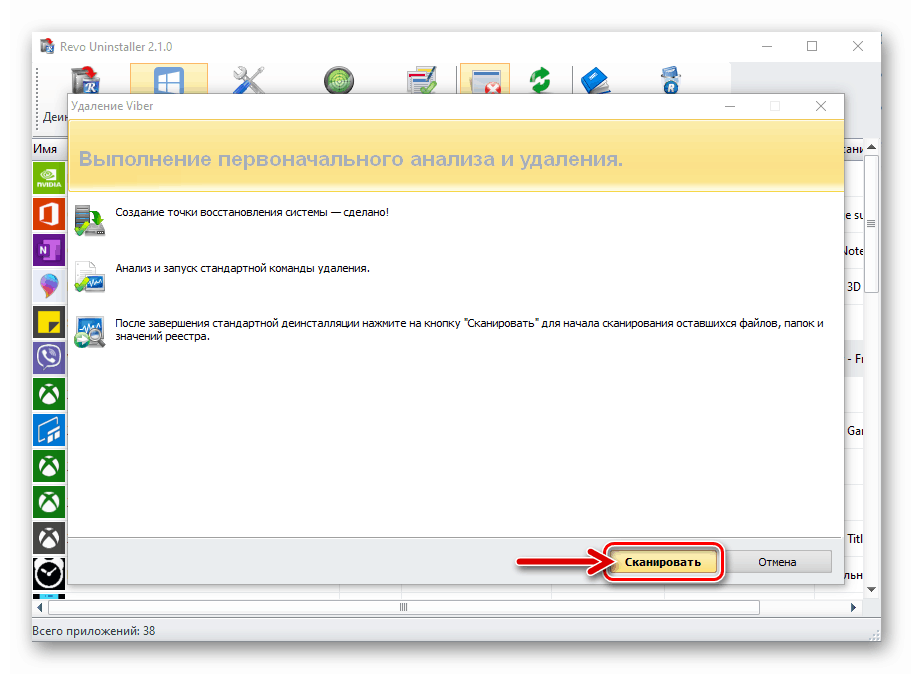
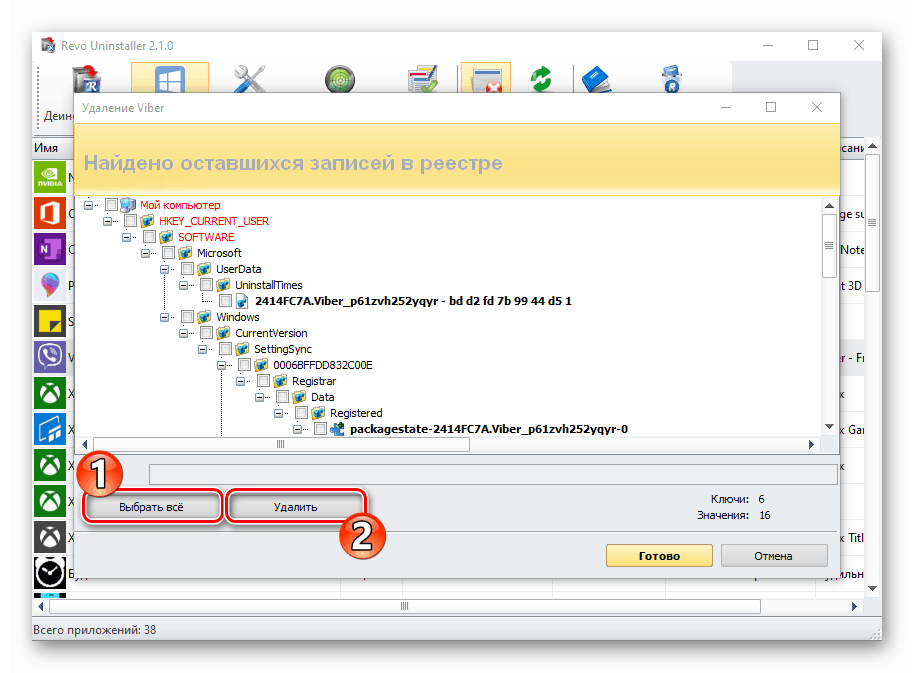
Metoda 2: Windows Toolkit
Nejčastěji používanou metodou odinstalace softwaru nainstalovaného v prostředí Windows je použití nástrojů zabudovaných do operačního systému. Stejně jako v případě jiných programů je velmi snadné zbavit se počítače Viber pomocí „Ovládacího panelu“ (k dispozici v jakékoli verzi operačního systému) nebo (pouze ve Windows 10) otočením na možnost v „Nastavení“ systému. Uvědomte si, že uživatelé messengerového klienta pro Windows 10 nainstalované z Microsoft Store mohou k odinstalování použít pouze systémový modul „Nastavení“ , standardní „Ovládací panel“ pro tuto variantu Viber je „bez napájení“.
Odborníci technické podpory společnosti Viber důrazně doporučují deaktivovat messenger nainstalovaný v počítači před jeho odinstalováním. To provedete pomocí možnosti v nabídce klienta na PC / notebooku nebo pomocí aplikace na smartphonu (odkaz na pokyny je uveden na začátku tohoto článku).
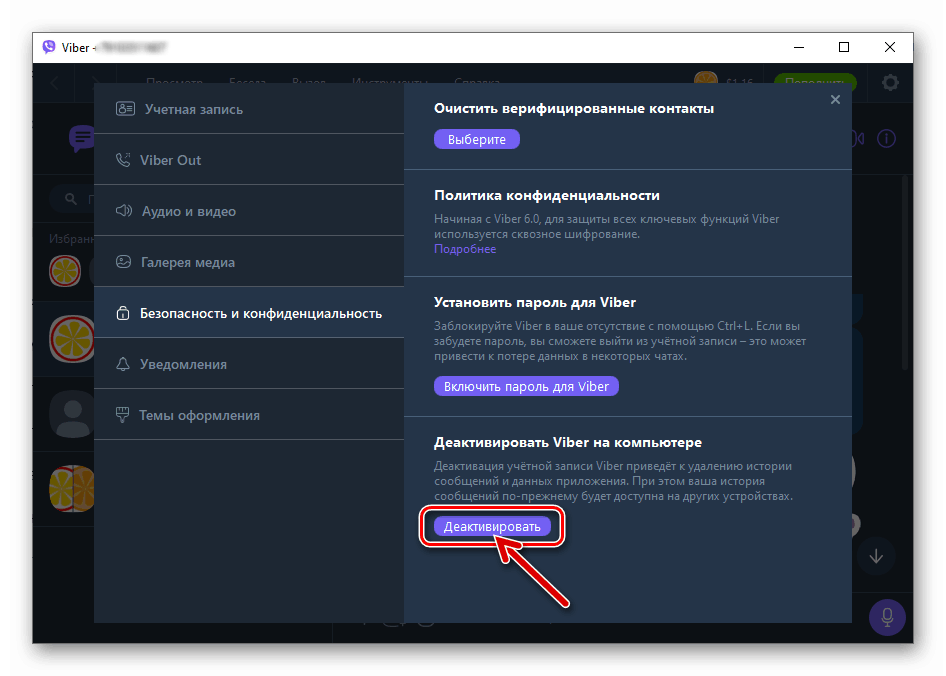
Ovládací panel
- Otevřete ovládací panel systému Windows libovolným preferovaným způsobem.
- Přejděte do části Programy a funkce .
- V seznamu nainstalovaného softwaru najděte „Viber“ a klikněte na jméno posla.
- Klikněte na tlačítko „Odstranit“ , které se objeví v horní části okna „Programy a funkce“ .
- V okně spuštěného odinstalačního programu aplikace Viber klikněte na „Odinstalovat“ .
- Počkejte na vyjmutí posla z počítače a sledujte ukazatel průběhu.
- Proces končí automatickým zavřením okna odinstalace a zmizením klientských ikon z plochy a z hlavní nabídky Windows.
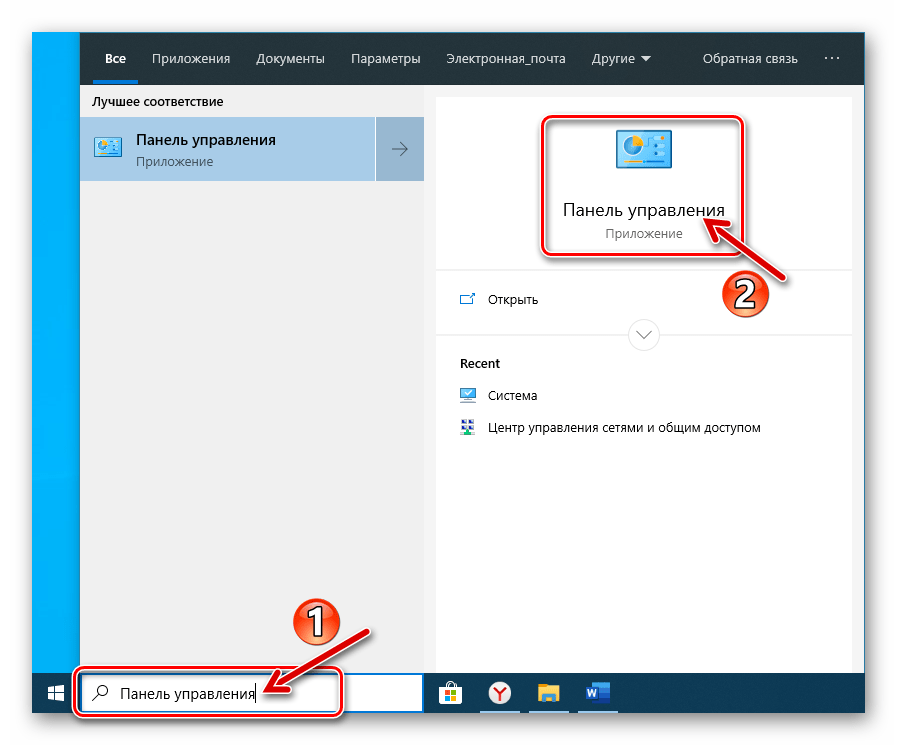
Přečtěte si také: Jak otevřít Ovládací panely systému Windows
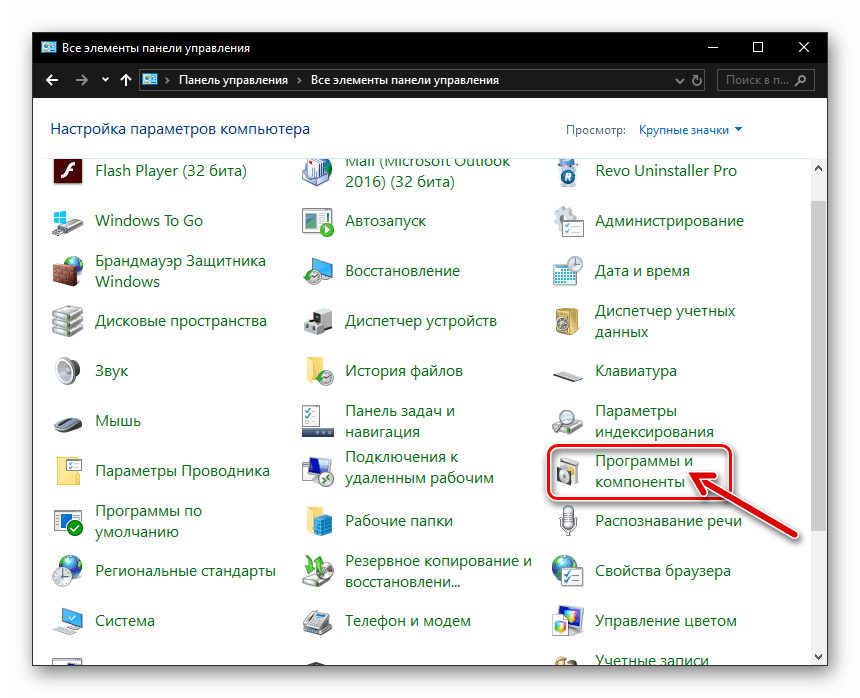
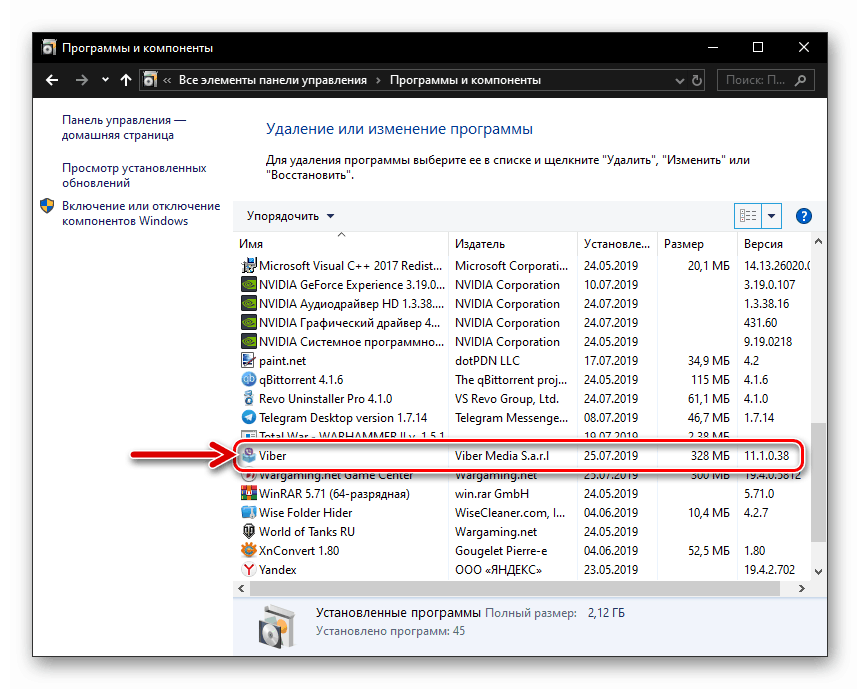
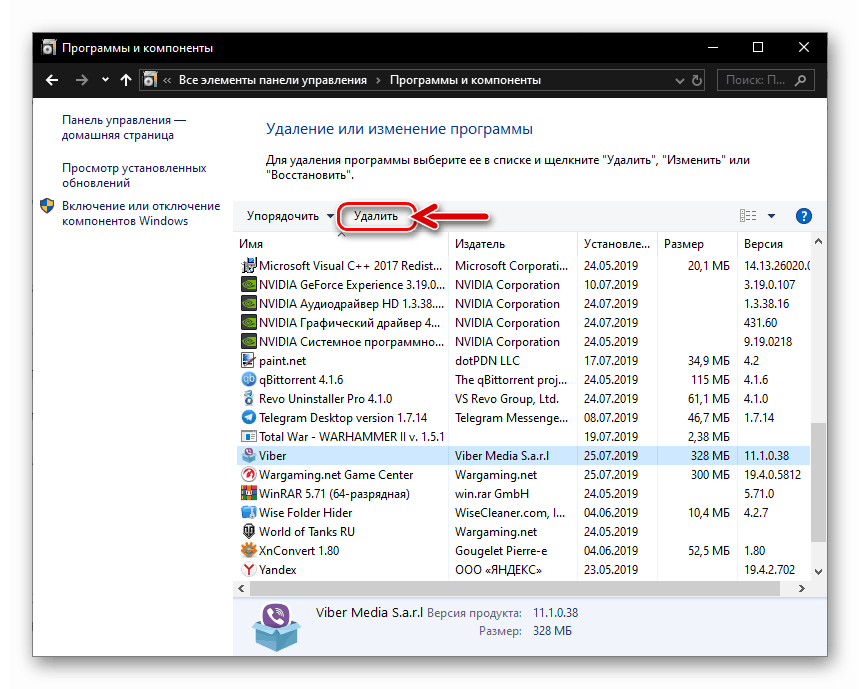
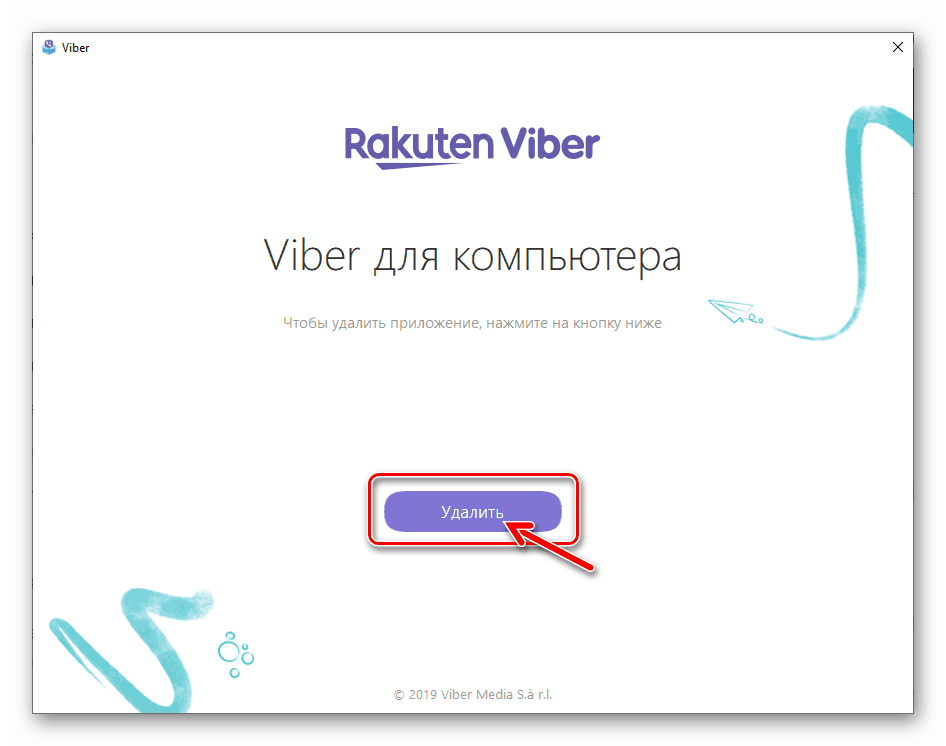
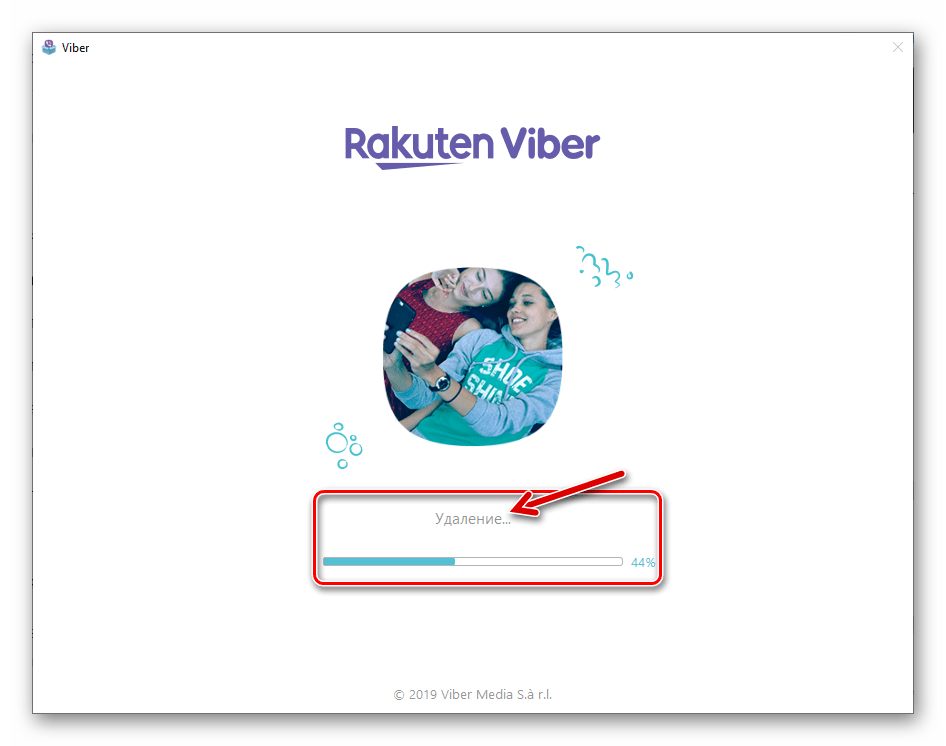
Možnosti systému Windows 10
- Otevřete okno „Nastavení systému Windows“ , například kliknutím na ikonu „Oznámení“ na hlavním panelu vpravo vedle hodin a výběrem „Všechna nastavení“ .
![Viber pro Windows Chcete-li odstranit messenger, přejděte do Nastavení OS]()
- Otevřete sekci „Aplikace“ .
![Okno Nastavení Viber pro PC Windows, přejděte na Aplikace a odeberte messenger]()
- Procházejte seznamem „Aplikace a funkce“, dokud nenajdete „Viber“ (zde je k dispozici „normální“ verze i verze rychlého zasílání zpráv z Microsoft Store).
![Viber for computer - messenger v seznamu Aplikace a funkce Nastavení systému Windows]()
- Klikněte na název odinstalované aplikace a poté na tlačítko „Odstranit“ v rozbalené oblasti popisu.
![Aplikace Viber pro PC začala odinstalovat messengera pomocí Nastavení systému Windows]()
- Potvrďte požadavek na varování systému opětovným kliknutím na „Odstranit“ .
![Viber for PC potvrzení záměru odinstalovat messenger prostřednictvím nastavení systému Windows]()
- Akce, které dokončují odinstalaci, jsou bivariační:
- V případě, že je odinstalován obvyklý Viber Desktop, klikněte v okně spuštěného odinstalačního programu na „Odstranit“ a vyčkejte na dokončení postupu.
- Počkejte trochu na konec procesu, pokud ze systému odeberete Viber pro Windows 10 přijatý z Microsoft Store.
![Viber pro PC messenger odinstalační program, volán z okna Nastavení Windows]()
![Viber pro Windows 10 (z Microsoft Store) proces odinstalace programu pomocí Nastavení OS]()
Metoda 3: Instalační program pro rychlé zasílání zpráv
Pokud je konečným cílem odinstalace aplikace Viber pro Windows přeinstalovat tuto aplikaci, výše uvedené metody nejsou nutné. Jak nástroj určený k nasazení messengeru na PC disk, tak nástroj pro jeho odstranění jsou vývojáři spojeni do jednoho balíčku, který lze použít k vyřešení problému z názvu článku.
- Stáhněte si distribuční sadu Viber PC a otevřete ji (odkaz ke stažení instalačního programu je uveden v tyto věci a instrukce zde )
- Po spuštění instalační program automaticky detekuje přítomnost klientské aplikace v systému a nabídne její odinstalaci zobrazením odpovídajícího tlačítka v prvním okně - klikněte na „Odstranit“ .
- Počkejte na dokončení odinstalačního programu a poté můžete distribuci znovu otevřít, abyste mohli znovu nainstalovat Viber pro Windows.
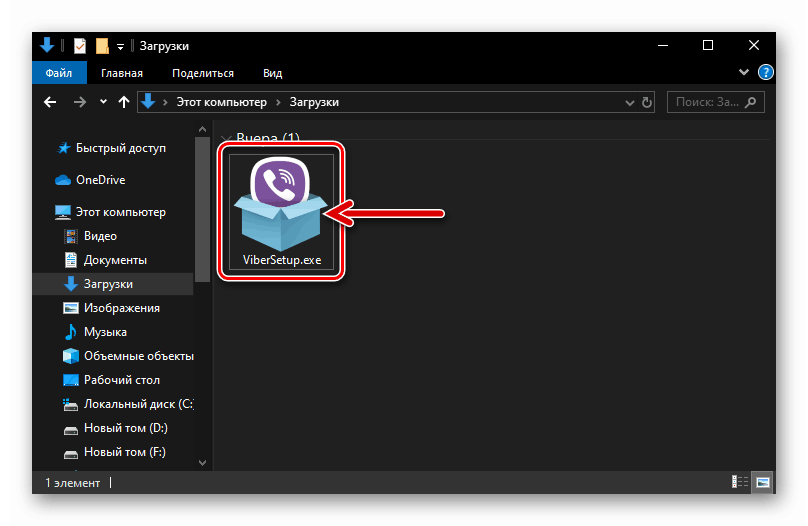
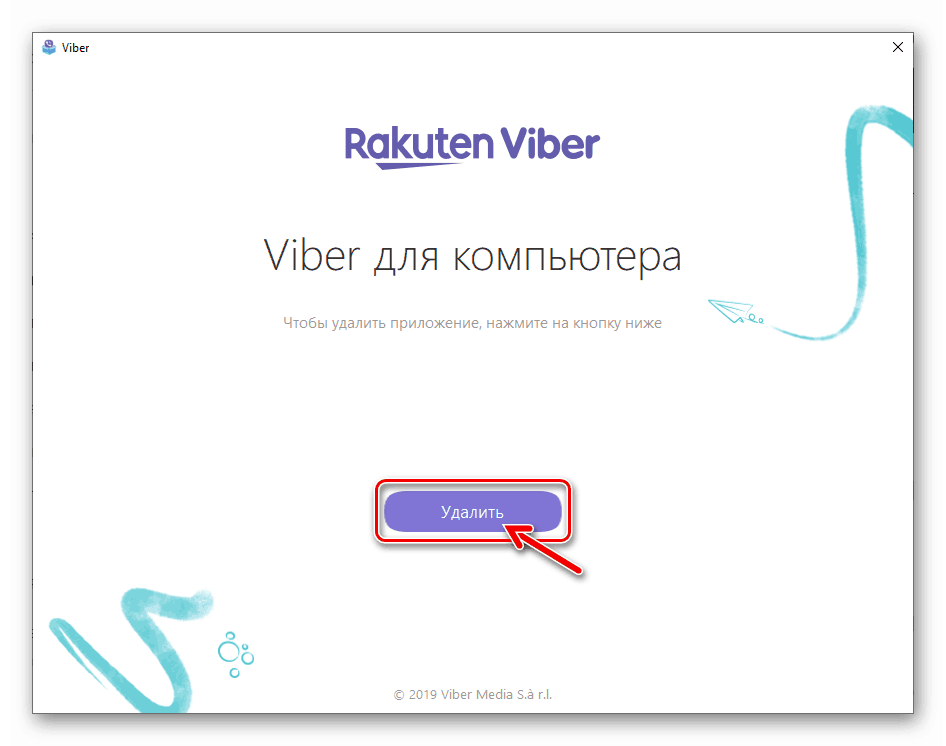
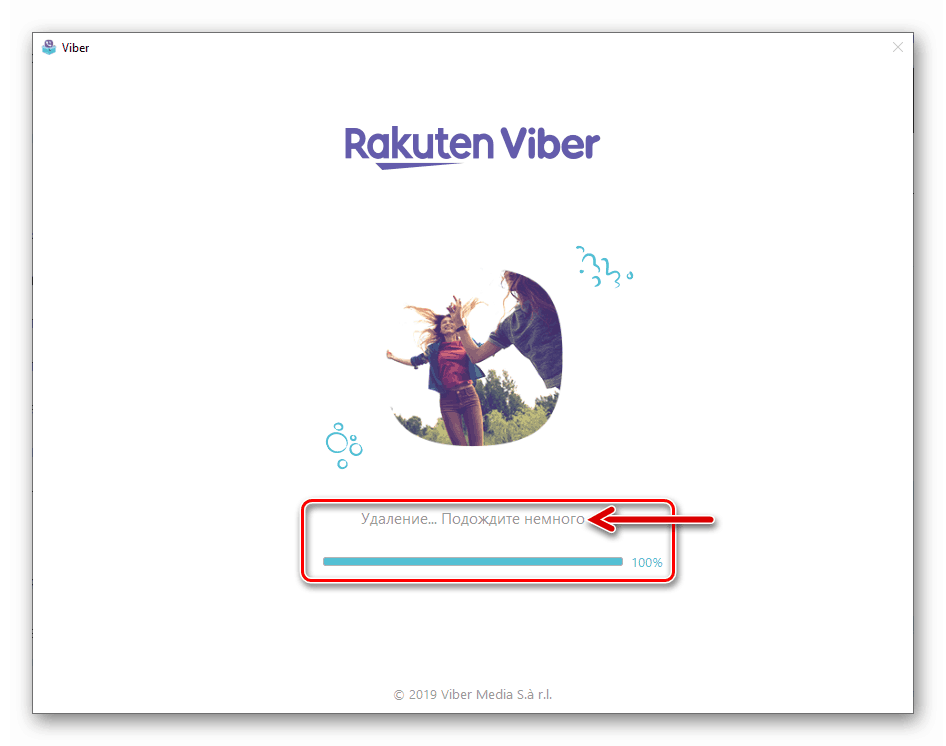
Závěr
Závěrem si znovu uvědomujeme jednoduchost postupu popsaného v článku - pro rychlé odstranění nepotřebného Viber messenger z vašeho počítače nebo notebooku, výběrem metody, která je z vašeho pohledu nejpohodlnější, je každý uživatel služby schopen.